こちらではおすすめブラウザVivaldiの自分専用のテーマを作成する方法のご紹介をいたします、テーマに関しては以前ご紹介した「おすすめブラウザVivaldi 5.0でテーマ機能がより便利に」をご覧になってみて下さい、色々なテーマが公開されているVivaldi Themesなどもご紹介しています、Vivaldiは比較的簡単にテーマを編集作成することが出来ますので、どこをカスタマイズすればどこが変わるのか分かっていれば自分の使いやすい色に変更する事が出来ます、例えばVivaldi Themesでインストールしたテーマを使用していて、色がもうちょっと薄ければなど、気になった部分の色を自分で変更する事も出来るようになりますので是非試して見られて下さい。
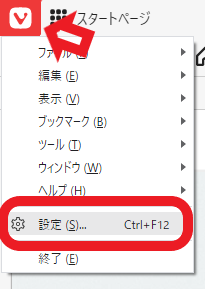
テーマを作成するにはまずVivaldiの設定を開きます、ブラウザ左上のVマークからメニューを開き設定をクリックしてください、上部にメニューバーを表示している方はツールから設定を開きます、キーボードのctrl + F12キーを同時押しでも開くことが出来ます。
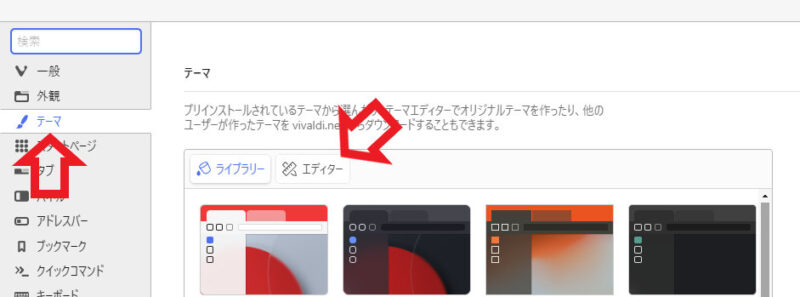
設定を開いたら左のメニューからテーマを選択します、次に右のテーマの項目から新しいテーマクリックしてください、筆に+マークが目印です、これで新しいテーマが作成されエディターが表示されます、既にあるテーマの編集を行いたい場合には対象のテーマを選択し、上のエディターをクリックすると選択したテーマをエディターでカスタマイズする事が出来ます。
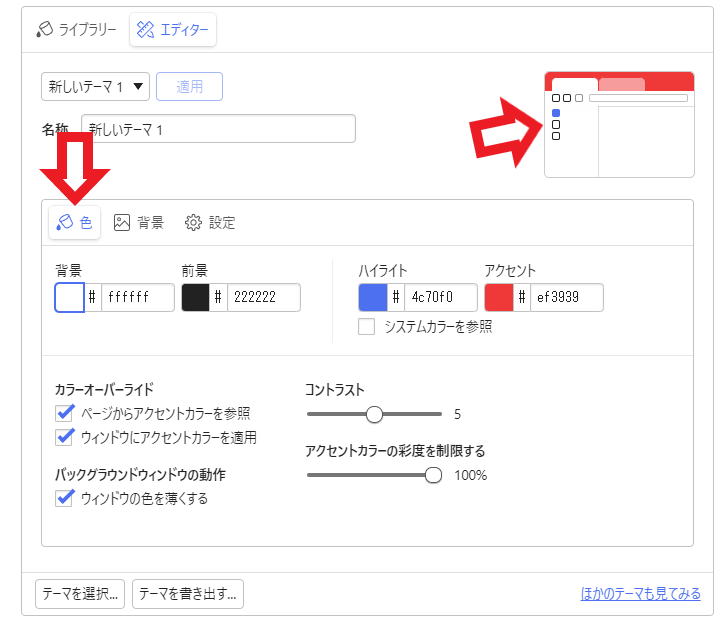
こちらがテーマのエディター画面ですね、設定項目は色、背景、設定の3個に分かれています、まずは色から見ていきましょう、上の画像を見ていただけると分かりますが、背景、前景、ハイライト、アクセントの4種類の色を設定できます、しかしどれを弄るとどこの色が変わるのか分かりにくいですよね、そんな時には右上のプレビューをご覧になってみて下さい、色を変更するとこちらのプレビューの色も変更されますので、どれがどの色の設定なのか分かりやすいと思います。
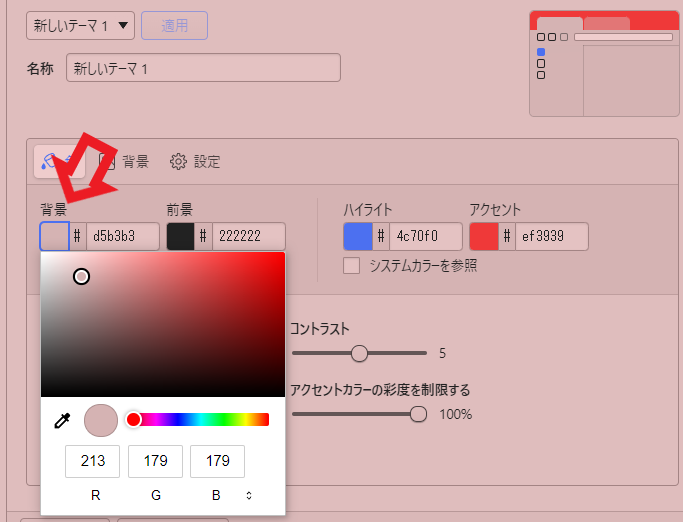
試しに背景の色を設定してみたいと思います、色の変更はカラーコードを入力するかカラーピッカーを使用して行います、カラーコードの隣にある色部分をクリックするとカラーピッカーが開きますので、こちらから好きな色を選択しましょう。
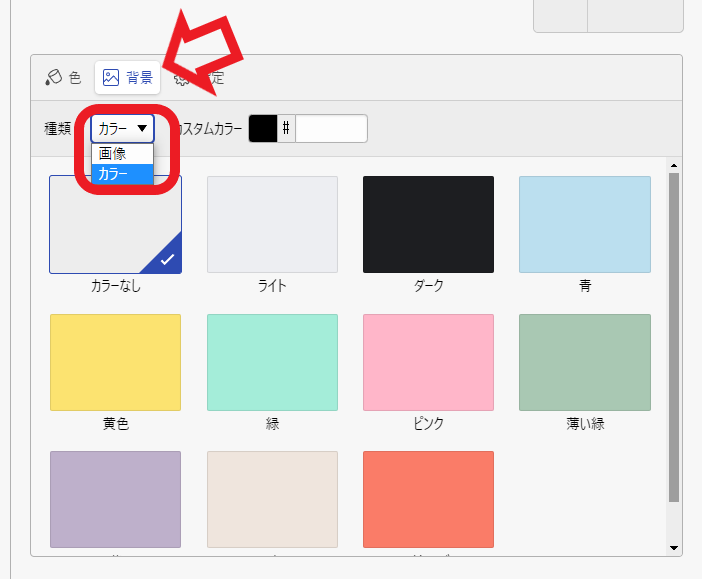
背景は種類から画像とカラーを選択できます、カラーは上の画像の様に単色の背景ですね、種類の右側にあるカスタムカラーから、先程の色と同じ様にカラーコードやカラーピッカーで色をお好きに選ぶことも出来ます。
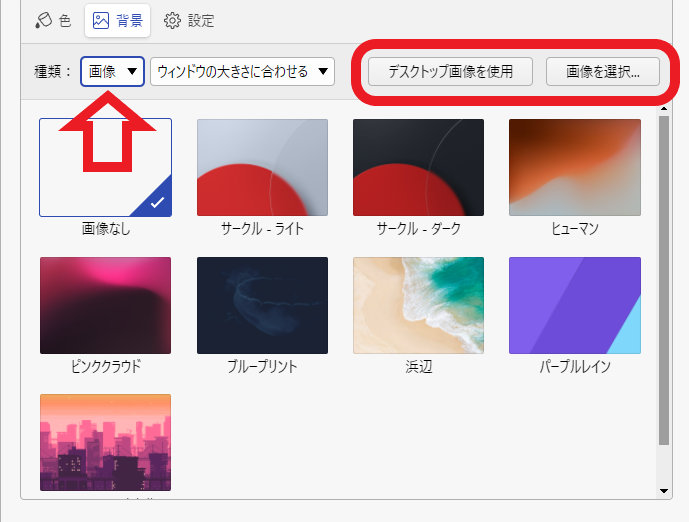
画像は最初から登録されている画像の他にも、Vivaldi Themesでインストールしたテーマに使用されている画像も選択可能です、右上の「デスクトップ画像を使用」を選択するとPCで使用している壁紙が背景に設定されます、「画像を選択」を選ぶとエクスプローラーからPC内のお好きな画像を背景に設定する事ができます。
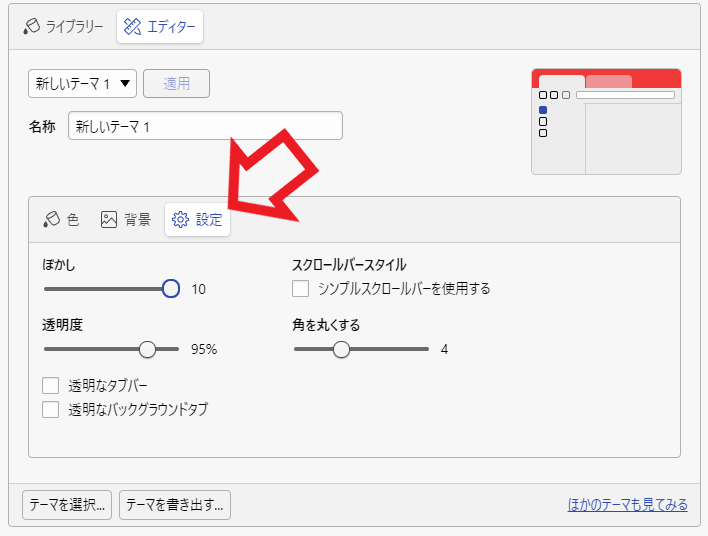
最後は設定の項目ですね、こちらではぼかしや透明度、角を丸くするなどの設定を行うことが出来ます、タブやタブバー、スクロールバーの設定を行える項目ですね、例えば角を丸くするバーを移動させるとタブの角を丸くする事が出来ます、この「設定」の項目はどこが変化するのか効果が分かりづらいですので、設定ウィンドウ実際のブラウザを並べて表示し、設定を変更しながらどこが変化するのか試してみると分かりやすいと思います。

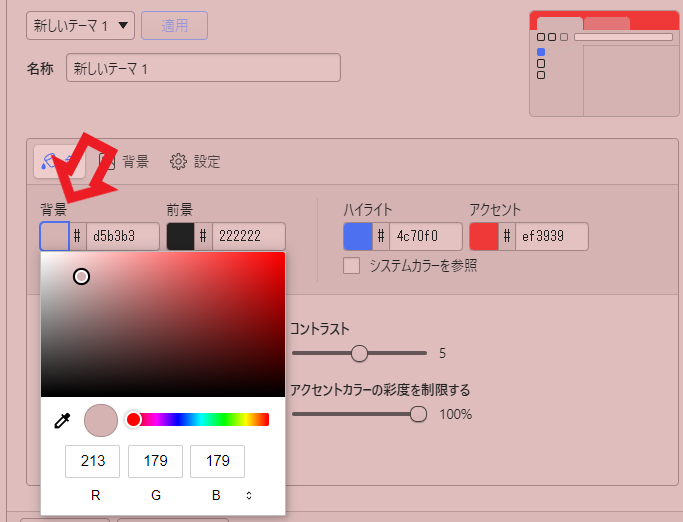
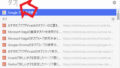

コメント